10 rzeczy do zrobienia przed uruchomieniem witryny WordPress
Opublikowany: 2015-11-16Zanim otworzysz witrynę WordPress dla wyszukiwarek i osób, możesz rozważyć zrobienie kilku rzeczy. Jeśli zbudowałeś stronę internetową lub dmuchałeś za pomocą motywów WooCommerce lub szablonów WordPress, to powinieneś ją przygotować i zainstalować lub sprawdzić określone ustawienia.
Rzeczy do sprawdzenia przed uruchomieniem strony z motywami WooCommerce:
- Zarządzaj systemem poczty e-mail
Nie ma nic gorszego niż automatyczna odpowiedź lub prośba o rejestrację nowego użytkownika na Twojej stronie z motywami WordPress, w których pojawia się podpis e-mail WordPress i jakiś adres zwrotny, który nie mówi nic nowego użytkownika. Na szczęście istnieje kilka filtrów, które pomogą naprawić to niefortunne nieporozumienie. W tym celu możesz użyć następującego kodu:
<? php
add_filter ('wp_mail_from', 'new_mail_from');
function new_mail_from ($ e-mail) {
$ email = 'ja@twoja_slowo.com';
zwróć $ e-mail;}
add_filter („wp_mail_from_name”, „new_mail_from_name”);
function new_mail_from_name (nazwa $) {
$ name = 'Twoja witryna WordPress';
zwróć nazwę $;}?>
- Nie zapomnij o analityce
Analiza danych jest kluczem do pomyślnego rozwoju serwisu, bez względu na to, czy jest to strona rodzinna, czy duży zasób korporacyjny. Śledzenie zachowań użytkowników na stronie podpowie Ci, w jakim kierunku rozwijać i zarabiać na swoim projekcie. Wiele opcji śledzenia wtyczek oferuje funkcje oparte na Google Analytics, ale niektóre z tych wtyczek są szczególnie dobrze zaimplementowane. Porozmawiajmy o najlepszych wtyczkach do analityki, które są stosowane w różnych witrynach WooCommerce:
- Google Analytics for WordPress by Yoast – analityk Yoast pokazuje zwiększony ruch i aktywność użytkowników na stronie na nowy poziom. Możesz śledzić wydajność ruchu dla określonych postów, autorów, kliknięć, pobrań itp.
- Pulpit nawigacyjny Google Analytics – za pomocą tej wtyczki uzyskujesz posortowany dostęp do wszystkich zebranych informacji. Panel widżetów pozwala szybko ocenić kluczowe wskaźniki wydajności zebrane przez statystyki odwiedzin witryny, najpopularniejsze posty i strony, aby ocenić kluczowe potrzeby i główne źródła ruchu.
- Zainstaluj specjalne wtyczki SEO do szablonów WordPress
Dla lepszej optymalizacji pod kątem wyszukiwarek możesz użyć takich wtyczek SEO, które są kompatybilne z motywami WooCommerce:
- All in One SEO Pack – plugin, którego używałem od lat na potrzeby klienta przy różnych projektach. Działa dobrze, będą nadal używać i tobie też to polecą.
- WordPress SEO by Yoast – ta wtyczka pozwala osiągnąć niesamowite wyniki w optymalizacji pod kątem wyszukiwarek. Jednak osoby mniej wyszkolone technicznie mogą postrzegać to jako trochę „masywne” rozwiązanie.
- W3 Total Cache – tutaj możesz zapytać, cóż, co to buforowanie stron to optymalizacja pod kątem wyszukiwarek? Pamiętaj, że teraz Google używa szybkości ładowania stron internetowych jako czynnika w rankingu stron w wynikach wyszukiwania.
- Konfigurowanie systemu kopii zapasowej
Istnieje wiele gotowych rozwiązań do tworzenia regularnych kopii zapasowych dowolnej witryny za pomocą szablonów WordPress. Przyjrzyjmy się więc najlepszym z nich:
- BackWPup – od dawna używałem tej wtyczki do regularnych kopii zapasowych. Nie tylko tworzy kopię zapasową bazy danych, ale także zachowuje całą strukturę plików i stron w serwisie. Wynik jest przechowywany na serwerze lub może zostać wysłany na e-mail lub przechowywany w „chmurze”, takiej jak S3, Dropbox lub nawet na własnym serwerze FTP.
- Kopia zapasowa online dla WordPress – tworzy pełną kopię zapasową do pobrania i przechowywania na lokalnym serwerze lub do wysłania e-mailem. Możesz również użyć go do utworzenia i przechowywania konta kopii zapasowej Technologia kopii zapasowej (pozwala na przechowywanie do 100 MB za darmo).
- VaultPress – w przeciwieństwie do dwóch poprzednich wtyczek, wtyczka ta działa w oparciu o miesięczną opłatę abonamentową. Wszystkie utworzone kopie zapasowe są przechowywane na serwerach w tym samym VaultPress, więc jeśli coś złego stanie się z twoim serwerem lub lokalnym komputerem/laptopem, dane można łatwo odzyskać.
- Chroń swój panel administratora przed dowolnym motywem WordPress
Większość witryn WordPress działa od lat bez ochrony i bez części administracyjnej jakichkolwiek zagrożeń, ale zawsze lepiej być przygotowanym, niż nie być potwornie bolesnym. Najlepsza rada dotycząca ochrony panelu administracyjnego w WordPressie będzie chroniona plikiem .htaccess. Połącz się ze swoim dostawcą usług hostingowych, aby użyć swojego menedżera FTP do ochrony danych za pośrednictwem panelu administracyjnego szablonu WooCommerce. Użyj menedżera FTP, wejdź do głównego pliku .htaccess i dodaj następujące wiersze (jeśli plik nie istnieje, utwórz go):

<Pliki wp-login.php>
Podstawowy typ uwierzytelniania
AuthName „Strefa prywatna”
AuthUserFile ścieżka do folderu głównego witryny / .htpasswd
Wymagaj prawidłowego użytkownika
</ Pliki>
Za pomocą tego samego FTP, strony głównej, utwórz plik .htpasswd, który będzie Twoim loginem i hasłem. Po tym czasie dostęp do administratora będzie możliwy tylko na login i hasło. Aby utworzyć kilka loginów i haseł, musisz przejść do tego linku, wpisać go w odpowiednich polach nazwa użytkownika i hasło i kliknąć „Utwórz plik .htpasswd”. Wyniki tej manipulacji należy skopiować i wkleić do utworzonego wcześniej pliku .htpasswd.
- Sprawdź witrynę pod kątem 404
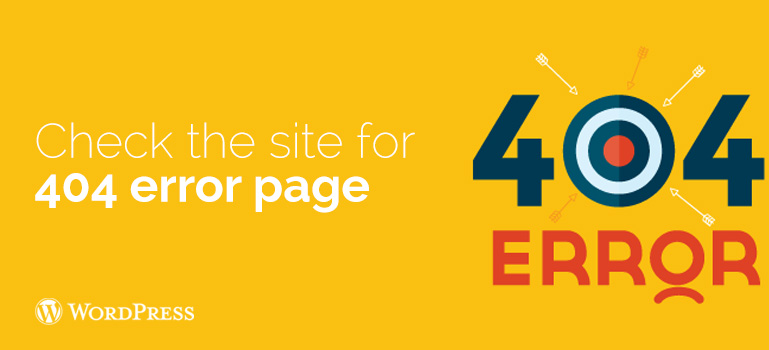
W przypadku młodej witryny 404 może wywołać złą reputację. Musisz upewnić się, że wszystkie strony w Twojej witrynie są poprawnie ładowane i nie ma brakujących linków. W tym celu użyj wspaniałej wtyczki 404 do 301. Za jej pomocą możesz skonfigurować przekierowanie ze stronami 404 dowolna inna (np. strona główna lub mapa witryny) oraz powiadomienia e-mail dla 404 na swojej witrynie WordPress.
- Sprawdź wszystkie formularze dla swojej witryny
Po skonfigurowaniu poczty, następną rzeczą, którą musisz zrobić, to upewnić się, że wszystkie formularze na Twojej stronie działają. Sprawdź swoje formularze kontaktowe, formularze do dodawania komentarzy, formularze rejestracji na pocztę e-mail i tak dalej. Upewnij się, że każdy formularz w Twojej witrynie działa poprawnie.
Sprawdź swoją listę e-mailową do wysłania i wyślij testową wiadomość e-mail, aby potwierdzić, że nowy adres zostanie dodany do listy mailingowej. Nie używam ich, więc mogę śmiało stwierdzić, że jest to konieczne.
Jeśli Twoja witryna będzie korzystać z kilku autorów lub nawet będzie witryną multi-WordPress, sprawdź formularze logowania i rejestracji. Usuń niepotrzebne elementy z obszaru administracyjnego kont użytkowników.
- Sprawdź system zakupów swojej witryny z motywami WooCommerce

Sprawdzanie witryn e-commerce powinno być wykonywane ostrożniej. Trzeba postawić się w kliencie, spróbować dodać rzeczy do koszyka, a nawet przeprowadzić transakcję testową, aby upewnić się, że wszystko przebiega sprawnie i bezbłędnie. Jeśli sprzedajesz towary cyfrowe, upewnij się, że są dostarczane szybko. W przypadku produktów fizycznych będziesz musiał sprawdzić swój system pod kątem płynnej realizacji zamówień.
- Sprawdź zdjęcia, filmy, suwaki
Obrazy i filmy sprawiają, że nowoczesna strona internetowa jest bardziej interaktywna. Upewnij się, że wszystkie obrazy w Twojej witrynie są ładowane szybko i poprawnie. Zobacz, jak przyspieszyć działanie WordPressa poprzez optymalizację obrazów. Powinieneś zobaczyć wideo w swojej witrynie przy użyciu różnych urządzeń i przeglądarek, aby upewnić się, że działają zgodnie z przeznaczeniem. Jeśli korzystasz z wtyczki suwaka do WordPress, upewnij się, że suwak działa we wszystkich głównych przeglądarkach i urządzeniach.
- Przetestuj integrację społeczną
Media społecznościowe odgrywają bardzo ważną rolę w udanym wprowadzeniu na rynek każdego produktu. Upewnij się, że użytkownicy typu „Obserwuj mnie…” nie mogą znaleźć żadnych problemów. Przede wszystkim należy upewnić się, że mogą subskrybować Twoją witrynę, aby otrzymywać wiadomości i aktualizacje na takich platformach społecznościowych, jak Twitter, Facebook, Koledzy z klasy, Instagram i inne. W takim przypadku dobrze byłoby dodać do swojej witryny karty Twittera, metadane Facebook Open Graph i narzędzia do monitorowania społecznościowego WordPress.
Jeśli masz jakiekolwiek pytania związane z korzystaniem z motywów WooCommerce lub innych szablonów WordPress, skorzystaj z naszego forum WordPress i usługi pomocy technicznej dostępnej dla Ciebie 24/7.
